Digitální zařízení jsou velmi používána v každodenním životě lidí. iPad vám poskytuje větší obrazovku než chytré telefony, ale ne tolik jako notebooky. Časté používání ale přináší do iPadu spoustu mezipaměti, což zařízení zpomalí. Jak vymazat RAM na iPadu? A co víc, pokud chcete svůj iPad prodat nebo s ním vyměnit, musíte důkladně vymazat data iPadu, abyste ochránili své osobní údaje. Tento článek poskytuje dva způsoby čištění paměti iPadu. Přečtěte si to a vyzkoušejte.
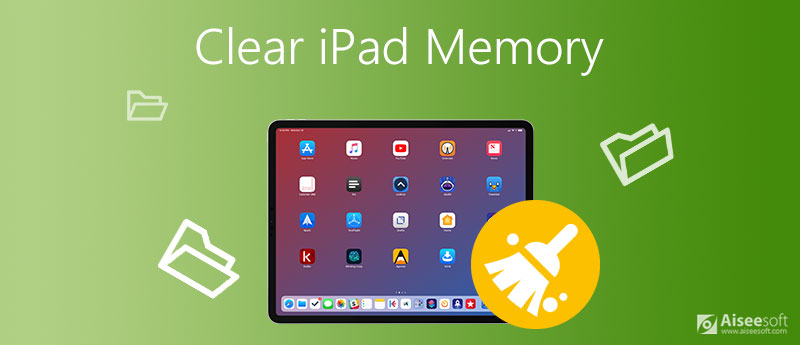
Samotné Apple Settings poskytuje služby pro vymazání mezipaměti. Paměť iPadu můžete vymazat bez softwaru třetích stran. Manipulace s ním je rychlá a snadná.
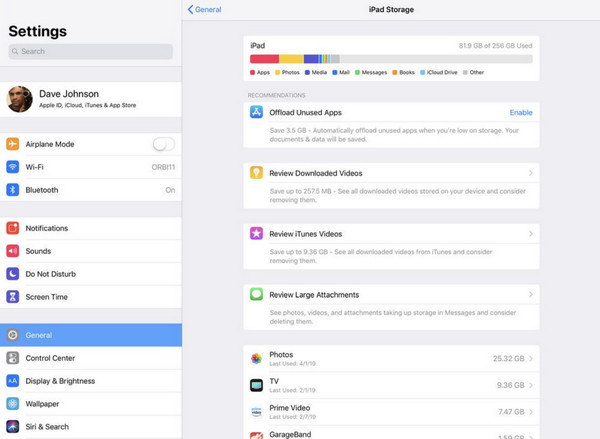
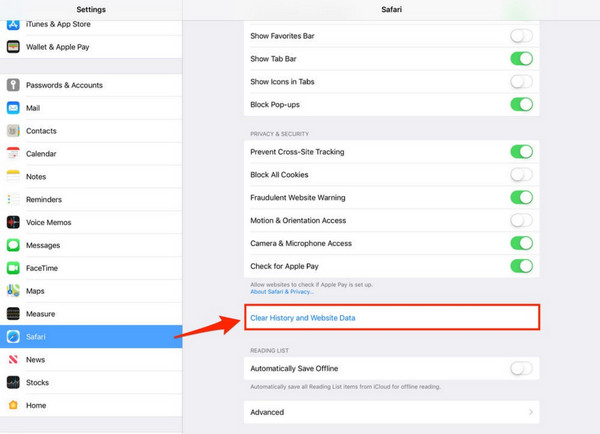
Výběr zúčtování je však jediný a tento způsob není 100% bezpečný. Je možné, že vaše data bude možné obnovit pomocí softwaru třetí strany. Pokud to plánujete prodat starý iPhone nebo iPad nebo je můžete dát někomu jinému, mohou uniknout vaše osobní údaje. Potřebujete výkonný software k důkladnému vyčištění iPadu, který poskytuje jasnější možnosti. Pokračujte ve čtení a rozhodněte se, jakým způsobem se rozhodnete.
FoneEraser je výkonný nástroj pro trvalé vymazání dat iPadu. Chrání vaše soukromí a bezpečně vyčistí váš iPad. A co víc, FoneEraser dokáže vymazat více než jedno iOS zařízení současně a poskytnout různé úrovně mazání. Jeho funkce jsou rozmanitější a mohou splnit všechny vaše potřeby. Postupujte podle pokynů krok za krokem a vyzkoušejte.
100% bezpečné. Žádné reklamy.
100% bezpečné. Žádné reklamy.


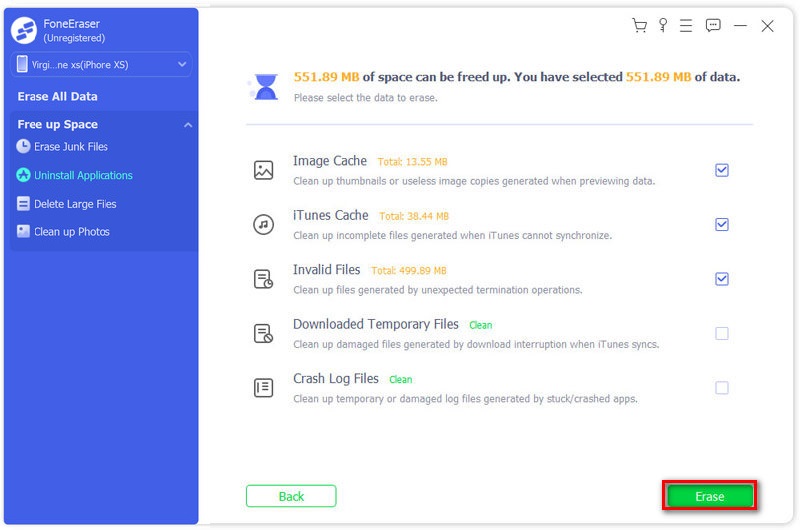

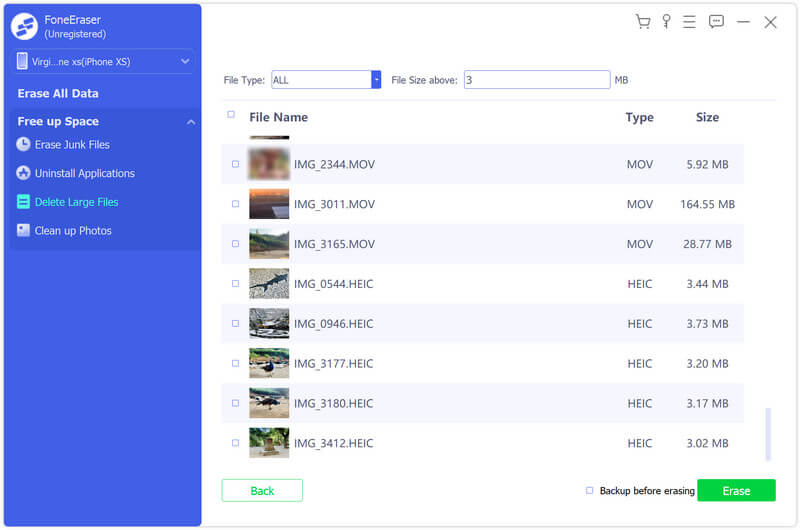
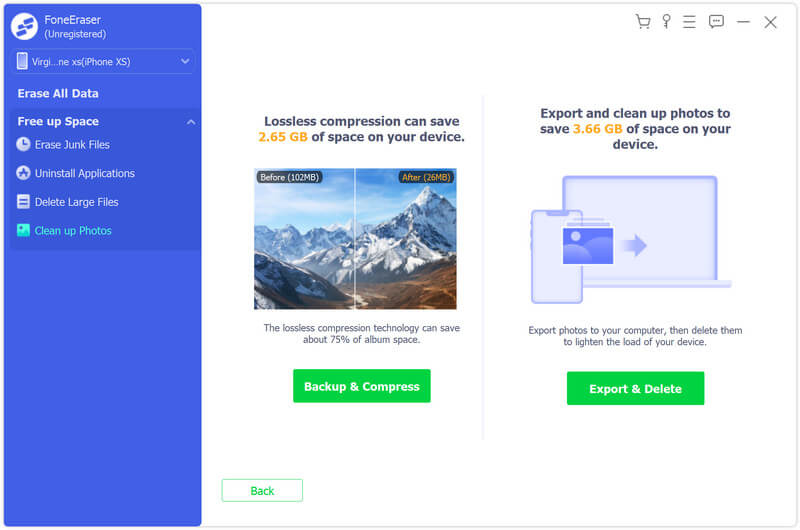
Pokud zvolíte Zálohování a komprese, vyberte soubory, které chcete komprimovat, a klikněte na Komprimovat. Kromě toho si můžete vybrat Zálohujte originální fotografie před kompresí.

Pokud zvolíte Exportovat a smazat, Můžete klepnutím na tlačítko Vývoz exportovat fotografie do počítače nebo kliknout Vymazat.
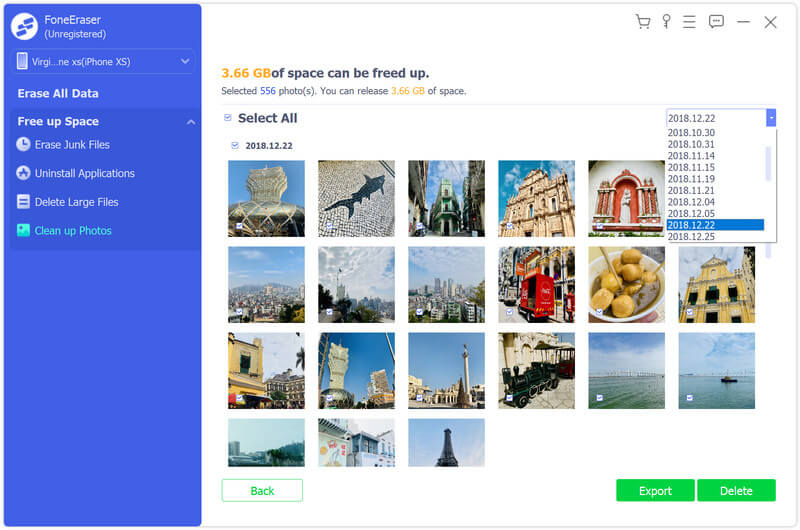
Kromě toho se můžete rozhodnout vymazat všechna data ze svého iPadu, pokud potřebujete pro určité účely zcela čistý iPad. Stačí kliknout Vymažte všechna data a zvolte úroveň zabezpečení. Dokončete mazání podle pokynů na obrazovce.
Jak vymazat RAM na iPadu, aby fungoval efektivněji?
Na iPadu můžete vymazat mezipaměť Safari. Otevřeno Nastavení a klepněte na tlačítko Safari, Zvolit Jasná historie a data webových stránek. Poté budete odhlášeni ze všech webových stránek, ke kterým jste se přihlásili. Předtím můžete exportovat záložky Safari ze zařízení iOS. Mezipaměť v aplikaci můžete také vyčistit a vyčistit tak paměť iPadu.
Jak uvolním místo na iPadu bez mazání aplikací?
FoneEraser můžete použít k vyčistit paměť iPadu. Po skenování se můžete rozhodnout vymazat nevyžádané soubory, odstranit velké soubory a vyčistit fotografie. Smazané soubory neobsahují důležitá data z aplikací.
Jak vymazat iPhone pro prodej?
Před prodejem zařízení iPhone nebo iPad musíte chránit své osobní údaje. Pomocí nástroje FoneEraser můžete vymazat všechna data ve svém iPadu. Může vymazat více než jedno zařízení iOS současně. Je zapotřebí pouze datová linka a několik kliknutí.
Proč investovat do čističky vzduchu?
Při čištění paměti iPadu byste měli být opatrní, aby nedošlo ke ztrátě nebo úniku vašich dat ostatním. FoneEraser je výkonný a bezpečný nástroj, který splní vaše potřeby. Můžete se rozhodnout uvolnit místo vymazáním částí dat nebo otřete si iPad na základě vašeho účelu. Po přečtení článku si můžete stáhnout a nainstalovat FoneEraser a vyzkoušet si to.
Vymazat iPhone / iPad
1.1 Vymazání mezipaměti aplikací na iPhone 1.2 Jasná historie na iPhone 1.3 Vymazat historii / cookies na iPadu 1.4 Vymazání mezipaměti na iPadu 1.5 Vymazání paměti na iPadu
Nejvýkonnější nástroj, který kdykoli umožňuje uživatelům trvale a důkladně vymazat veškerý obsah iPhone, jako jsou kontakty, zprávy, fotografie, videa, poznámky atd. A nastavení.
100% bezpečné. Žádné reklamy.